基于MFC的销售管理系统(图文详细,VS2019)-创新互联
1.创建项目

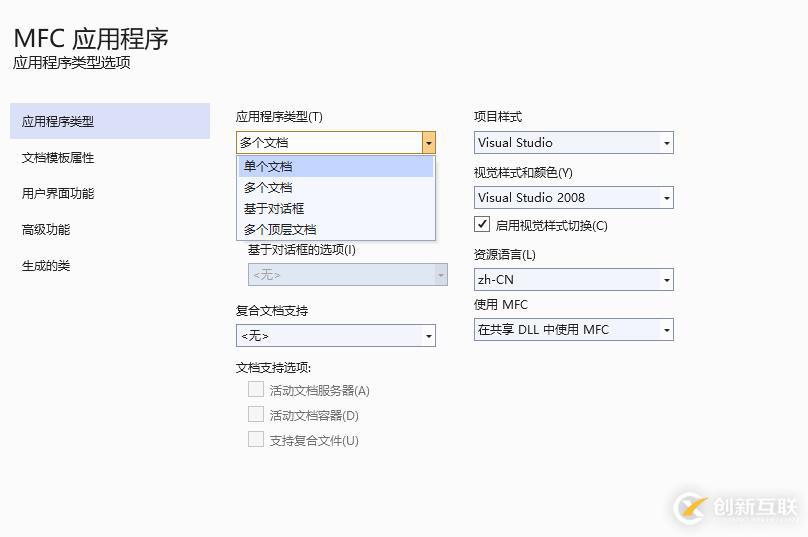


然后完成
2.配置项目
2.1 预处理器宏添加
为了防止MFC中调用一些常见的C/C++库报错,在属性的预处理器定义中添_CRT_SECURE_NO_WARINGS
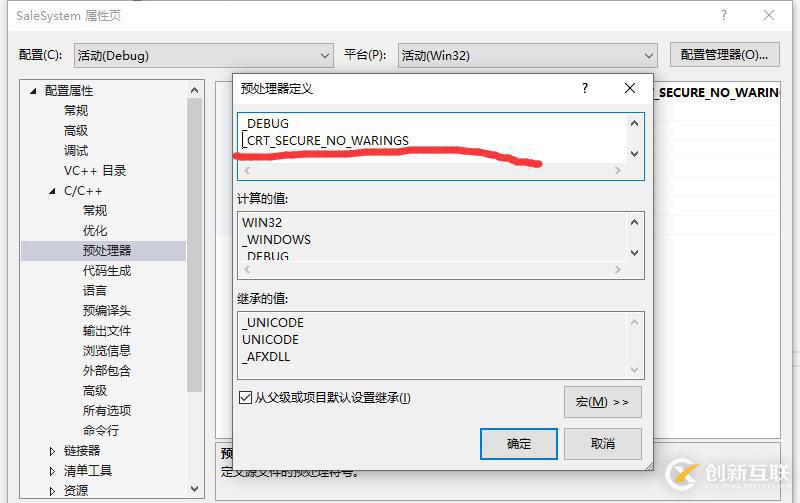
2.2 图标配置
找到项目源文件所在位置,在res文件夹中添加两个icon图片,我这边是网上随便荡了两张下来


图片加到文件夹后还没结束,需要再添加到资源文件中,点击下图所示位置

右键icon文件夹添加资源,然后导入刚刚加到res文件夹的两张图片,后就可以在资源视图中看到所添加的文件
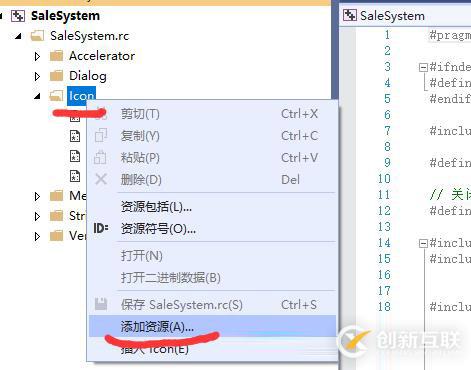
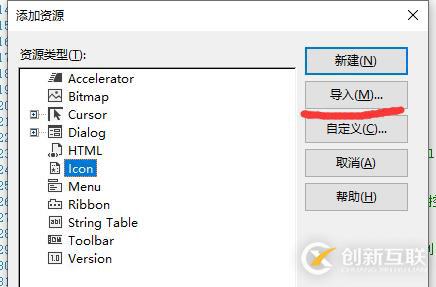
ran然后右键添加的icon进入属性,修改ID(ID很重要,后面在程序中调用都是依靠ID来的,最好改成可懂的名称

2.3 设置标题
标题设置比较简单,直接在MainFrm.cpp文件中添加该代码,在SaleSystemDoc.cpp文件中添加该代码,功能见注释,这里输入ICON的ID会有红色波浪线警告,不用管
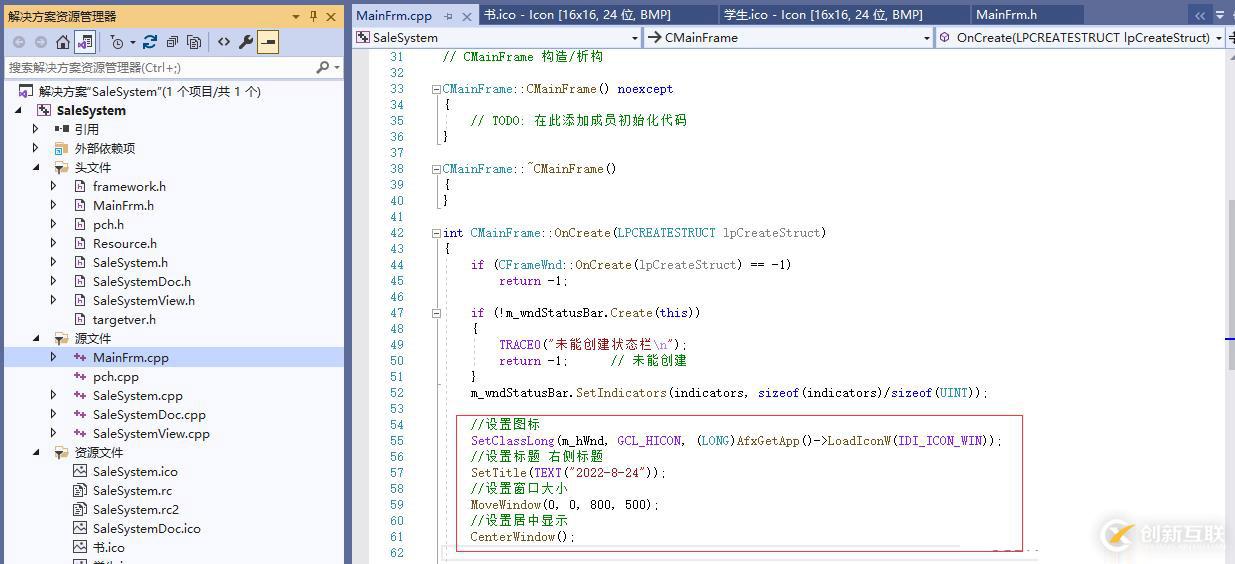
int CMainFrame::OnCreate(LPCREATESTRUCT lpCreateStruct)
{
if (CFrameWnd::OnCreate(lpCreateStruct) == -1)
return -1;
if (!m_wndStatusBar.Create(this))
{
TRACE0("未能创建状态栏\n");
return -1; // 未能创建
}
m_wndStatusBar.SetIndicators(indicators, sizeof(indicators)/sizeof(UINT));
//设置图标
SetClassLong(m_hWnd, GCL_HICON, (LONG)AfxGetApp()->LoadIconW(IDI_ICON_WIN));
//设置标题 右侧标题
SetTitle(TEXT("2022-8-24"));
//设置窗口大小
MoveWindow(0, 0, 800, 500);
//设置居中显示
CenterWindow();
测试infoFIle
//CInfoFile file;
//CString name;
//CString pwd;
//file.ReadLogin(name, pwd);
//MessageBox(name);
return 0;
}
运行可出现下图

3.InfoFile类的引入
InfoFile.cpp和InfoFile.h的源码转自:
(86条消息) VS2019 MFC的InfoFile.cpp和InfoFile.h文件内容_小张同学的编码日常的博客-博客_infofile
在项目源文件中分别创建InfoFile.cpp、InfoFile.h、login.ini、stock.txt,在login.ini文件中输入一行用户名、一行密码,我懒所以写了11.
为了防止报错,在InfoFile.h顶行添加#pragma warning(disable:4996)
关于InfoFile.cpp和InfoFile.h的代码大家可以自己看看,都是C++基础文件读取。

上面的准备工作完成后打开MainFrm.cpp文件,将InfoFile.h头文件包含进去,测试InfoFile.cpp和InfoFile.h的代码,在Oncreate函数中添加以下代码,MessageBox函数是弹出消息提示框,运行后弹出“1”表示成功,其他的info类中的函数也可以自己测一下。
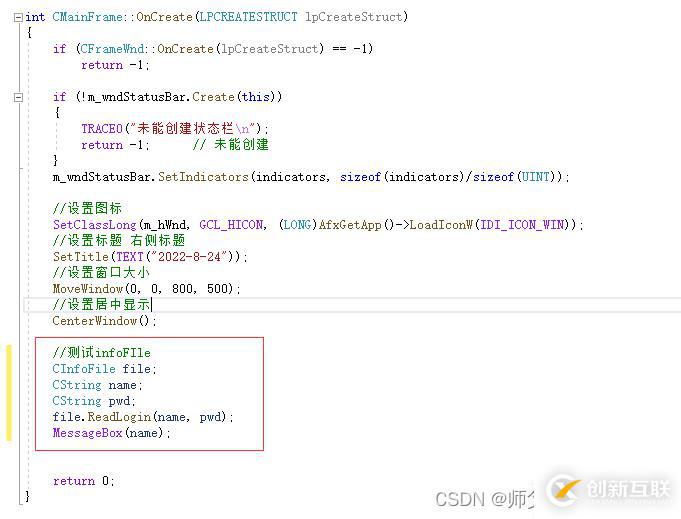

4.登录窗口的实现
4.1ui设计
在资源试图的Dialog中右键插入dialog,根据下面第二张图上的标识打开dialog属性及修改窗口名称,在属性栏中下拉到杂项的ID中修改ID为DIALOG_LOGIN(我这里是已经建立好了的所以信息比较完整,可以忽略,按操作来就行)


ui上面的设计,点击最左边有个治疗脊椎病的竖排列三个字“工具箱”,右键添加的那些工具可以打开属性栏,改一下显示的名称,原本生成的确定和取消两个按钮可直接删除

选择相应的框在上面可以进行对齐,
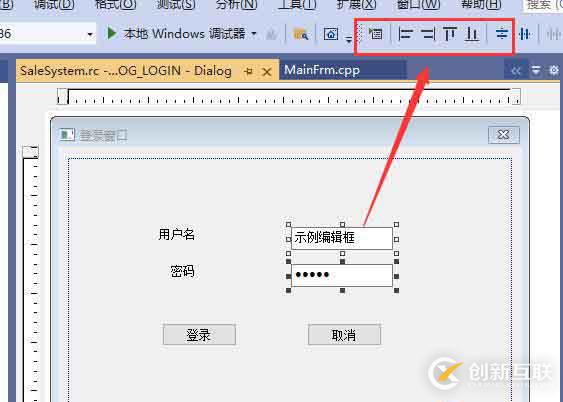
密码的text需要在属性设置中,将密码一项改成True

右键灰色的dialog,添加类,这样创建出来的类就和这个窗口关联起来


为了保证登录窗口在主窗口前出现,需要在salesystem.cpp中找到主窗口的创建代码,然后将登录窗口的代码放在它之前,如下图注释,这里记得包含刚刚创建CloginDlg.h头文件,
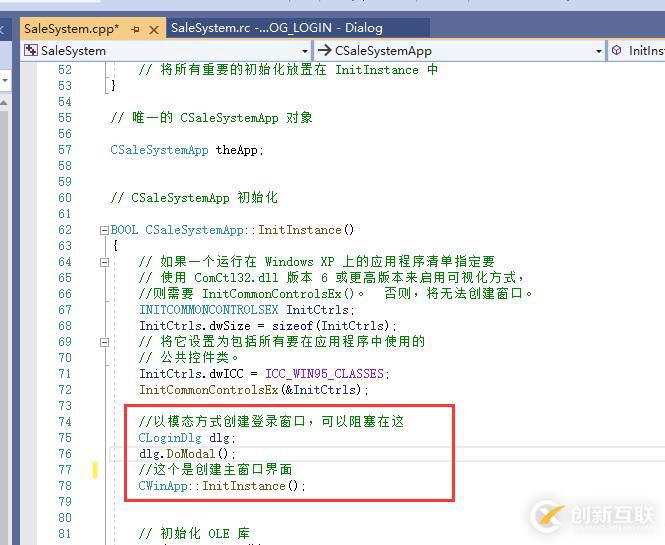
运行后如下图

接下来实现登录功能:
打开资源视图中的登录dialog,右键text添加变量,参数设置如下下图,同理设置密码的text
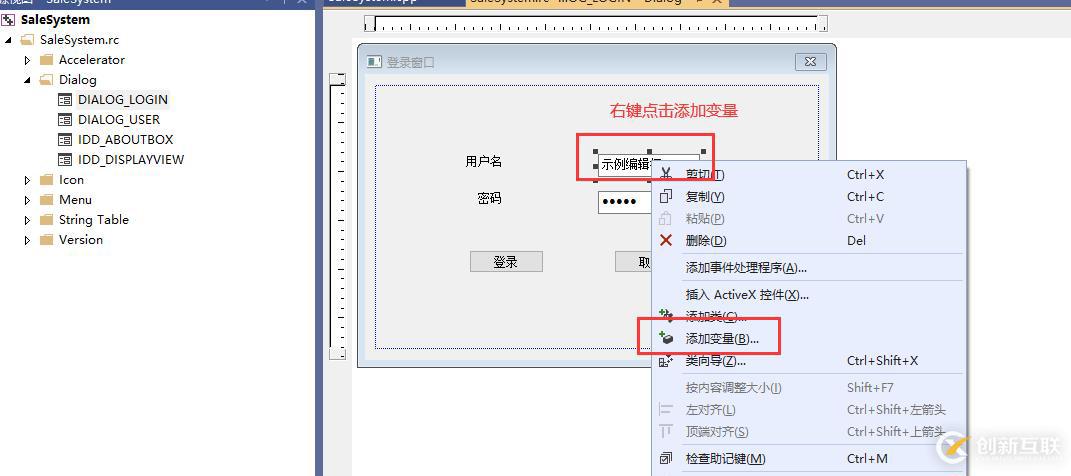
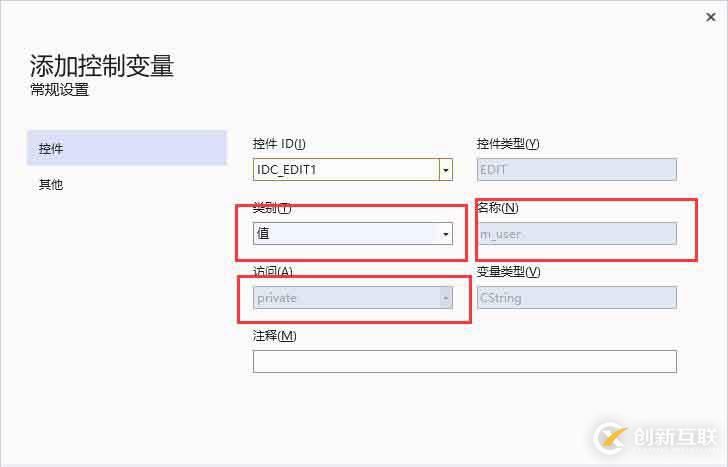
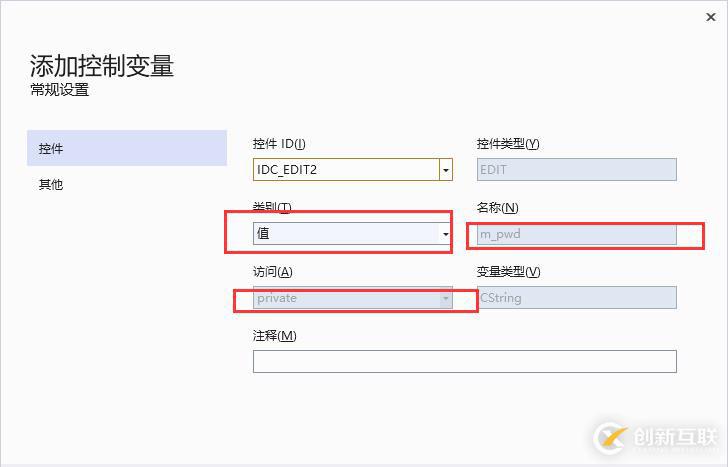
双击登录进入登录按钮的代码,输入以下代码,代码自己理解,很简单的
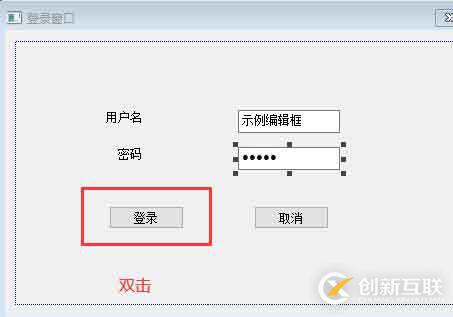
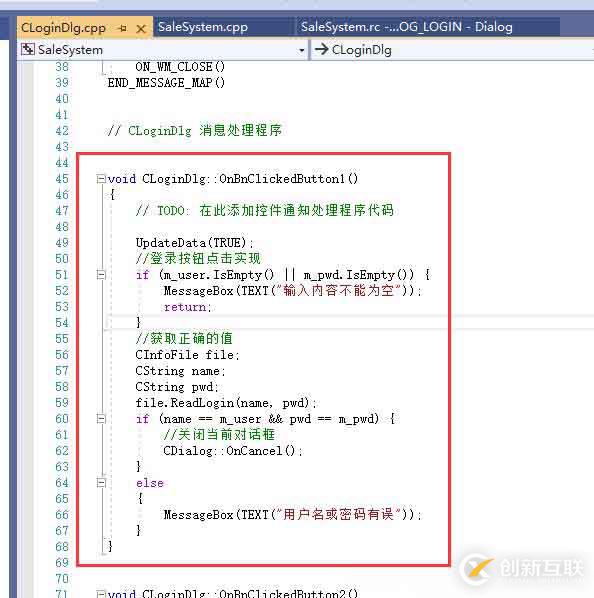
然后运行程序,尝试输入错误的账号密码,不输入账号密码,输入正确的账号密码试试。
设置取消按钮:一样双击取消按钮进入代码输入exit(0)即可;
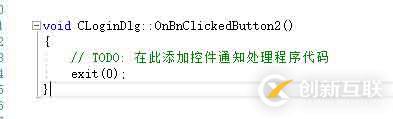
到这里存在两个bug:1.在登录界面就算不输入或者输错账号密码,只要点击回车键它都会顺利出现主窗口,这不合理;2.点击右上角的“X”也一样会出现主窗口
修改方法:
1.按下图操作后会跳转到Clogin.cpp,然后如下下图进行代码修改
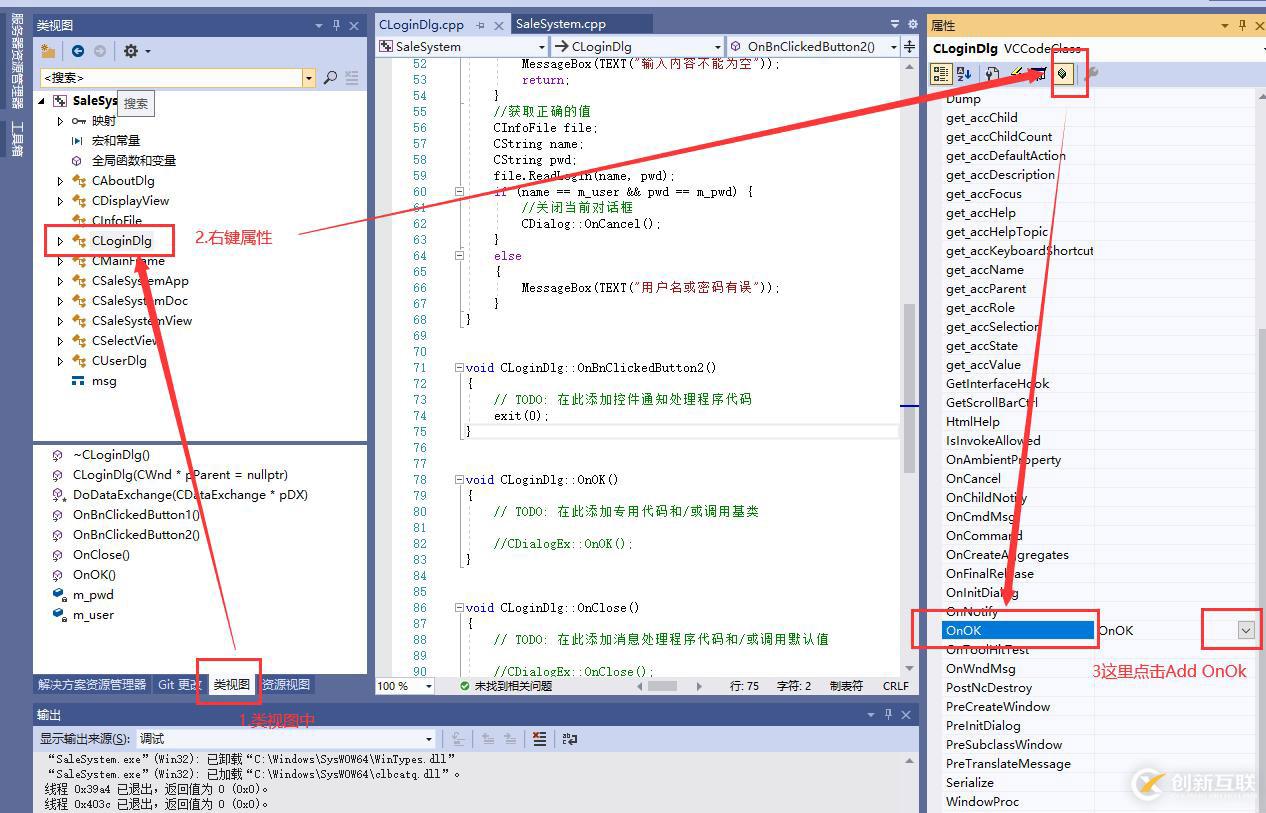
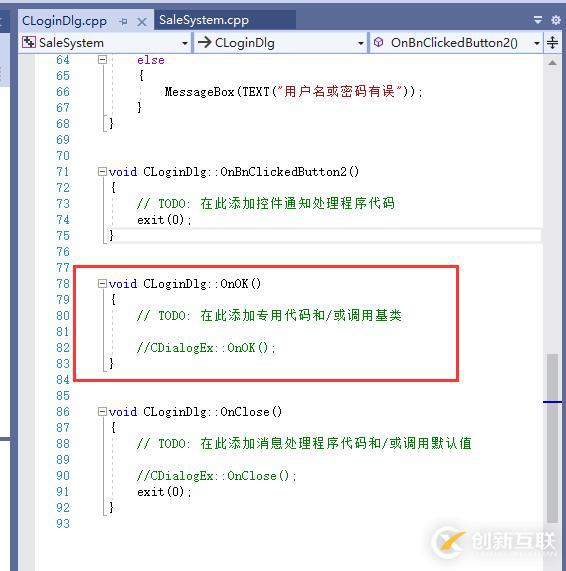
2.几乎和1类似的操作,具体看下图
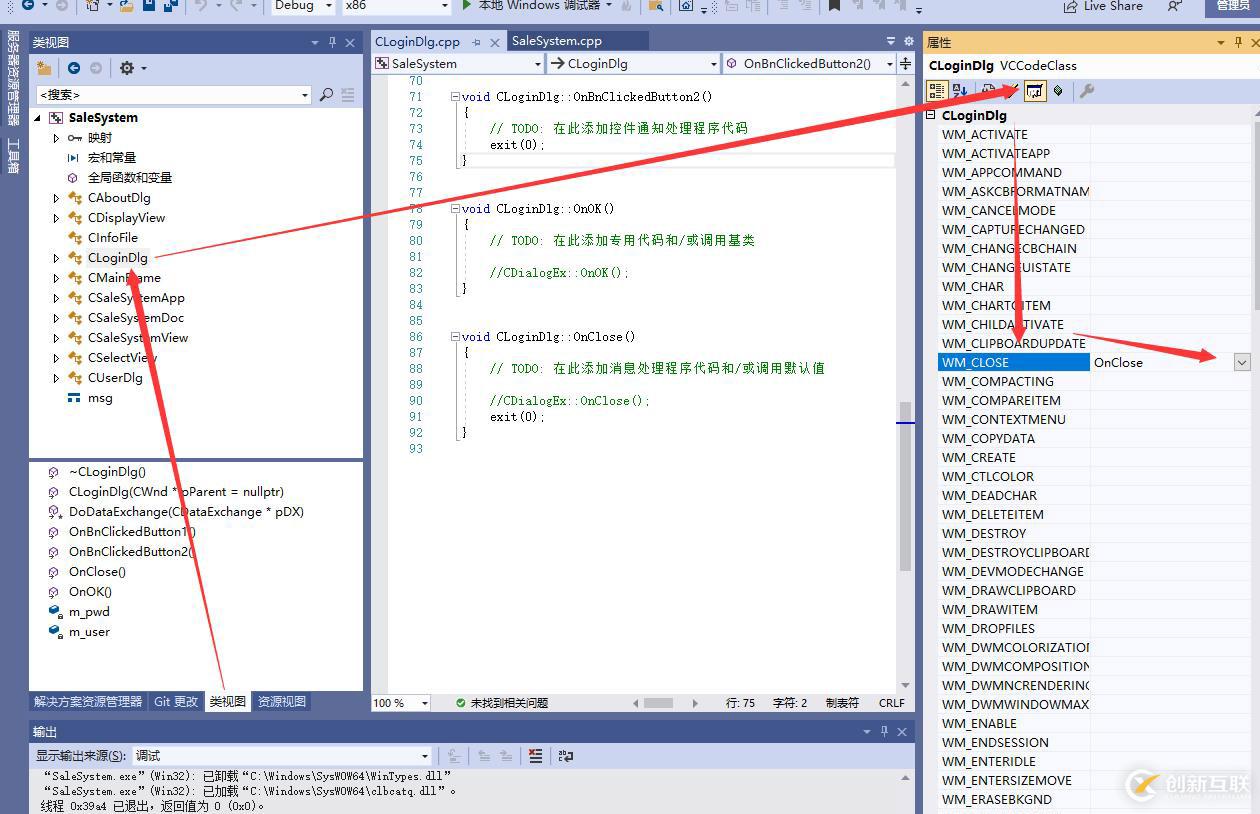

5.静态窗口拆分
首先得先创建两个类CselectView和CDisplayView,分别用来控制下图中被隔开的两个窗口

首先是创建CselectView类。操作见图
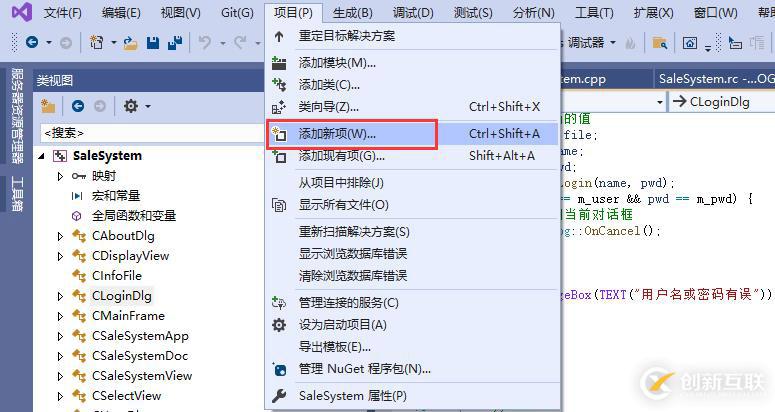
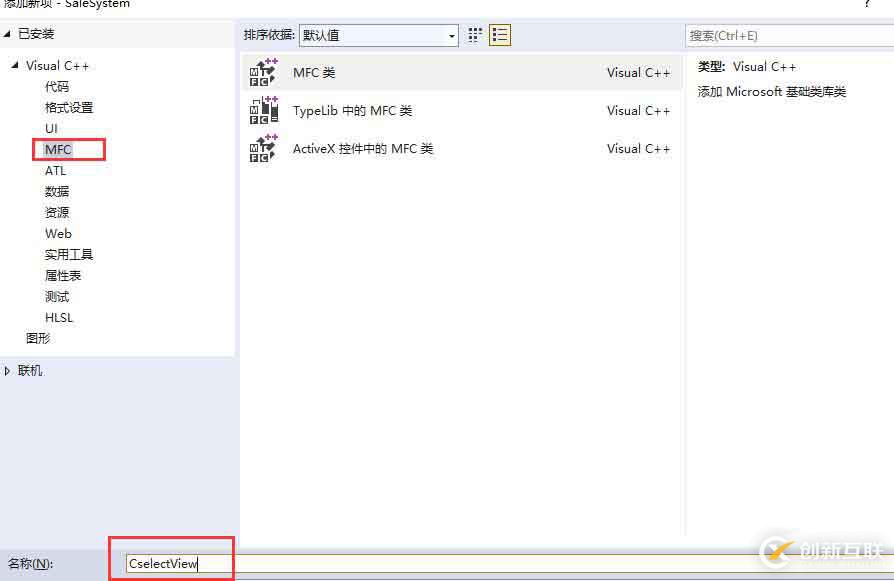
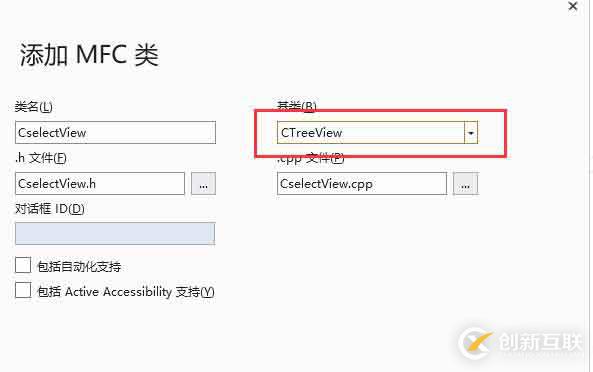
创建好以后vs2019会报错,需要添加一个头文件,我没去查为什么,如果有哪个大佬知道可以告诉我

对于创建CDisplayView类,如果使用和上面一样的方法就会报错:CDisplayView类缺少构造函数。所以这个类用其他的办法创建,见图
记得把属性中的样式改成child,因为这个窗口其实是依附在主窗口的
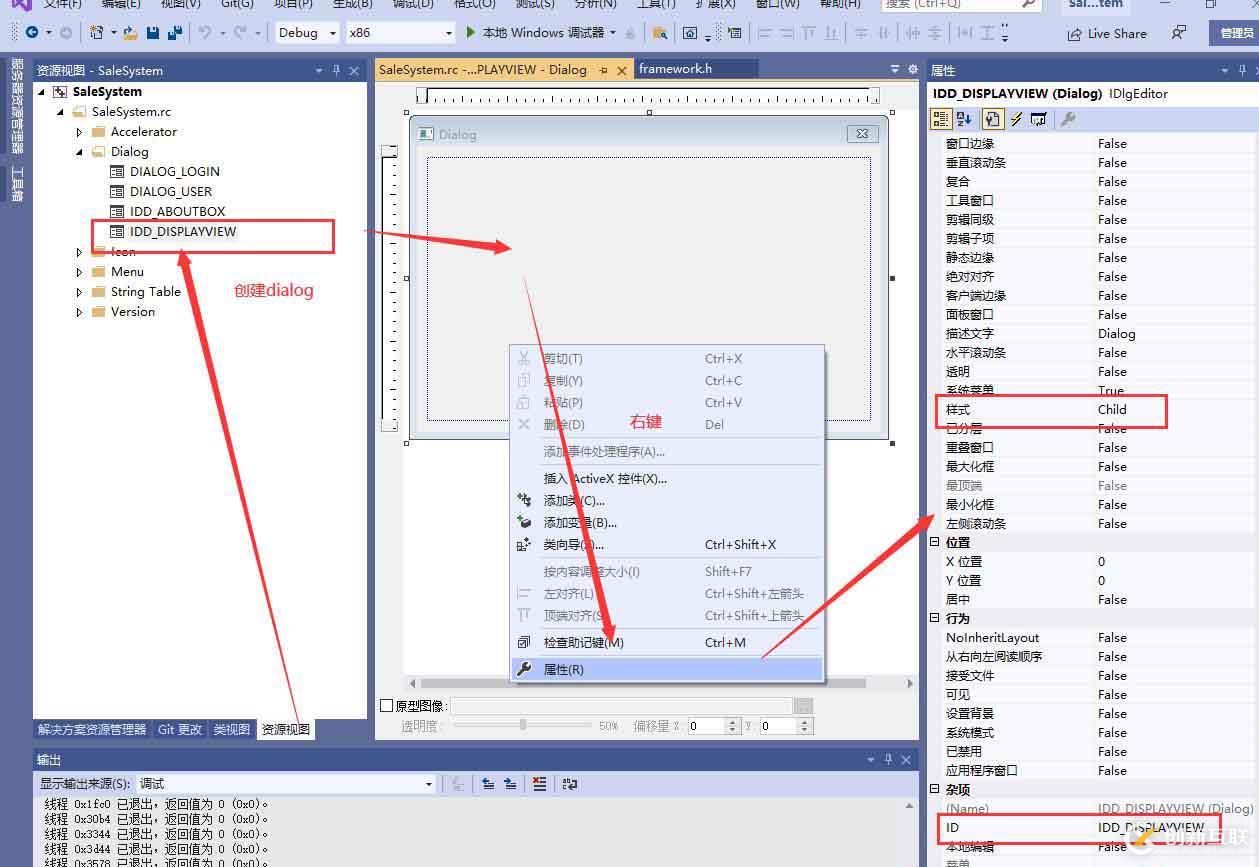 然后再右键添加类,见图
然后再右键添加类,见图

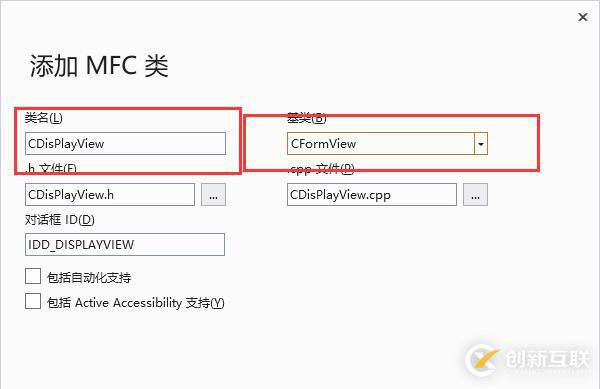
接下来通过CSpliterWnd类来拆分窗口
首先创建一个拆分窗口的对象
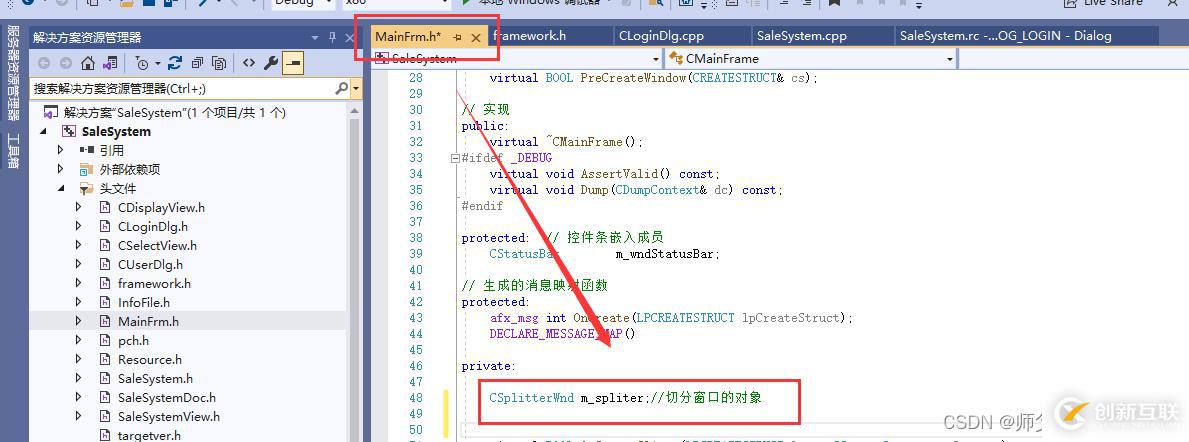
重写框架类CmainFrame的OnCreateClient函数,然后进行拆分方法,具体修改见图,记得包含两个新建类的头文件
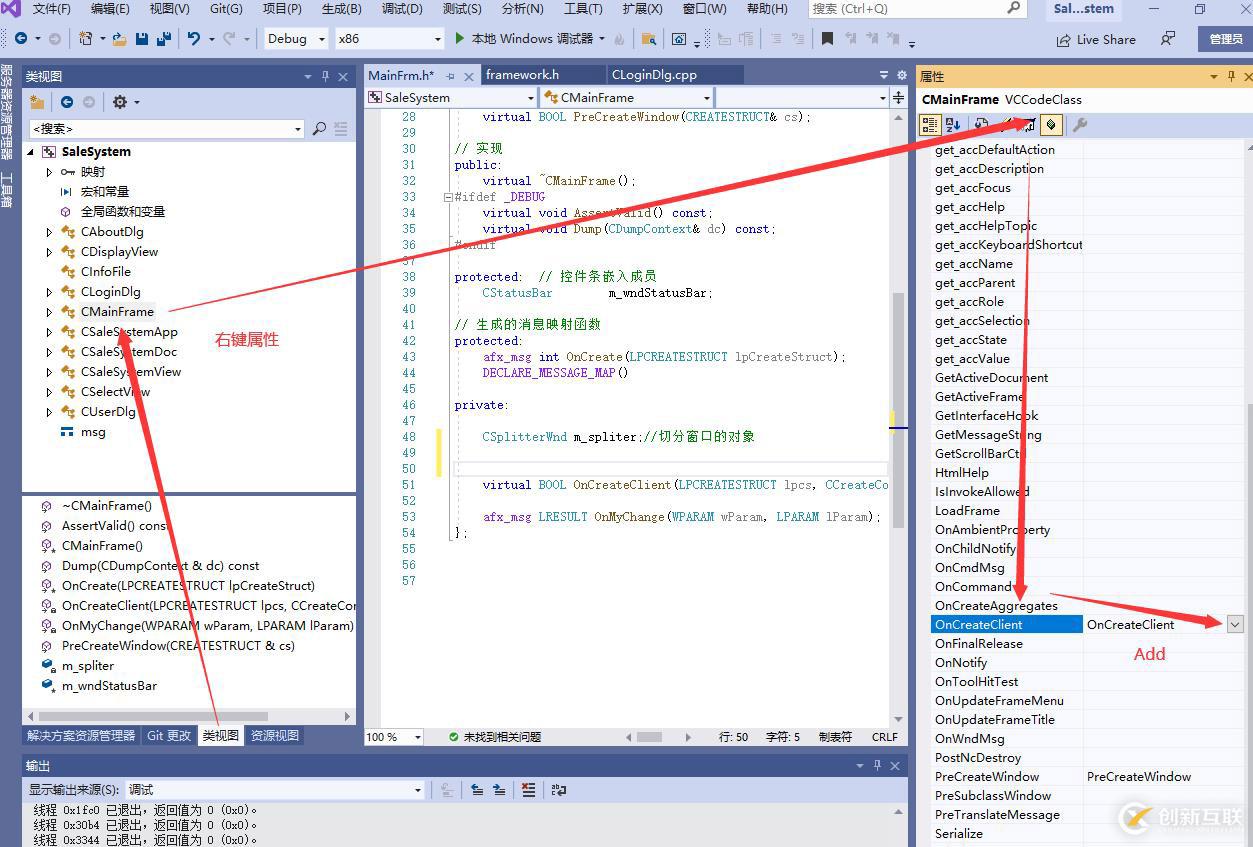
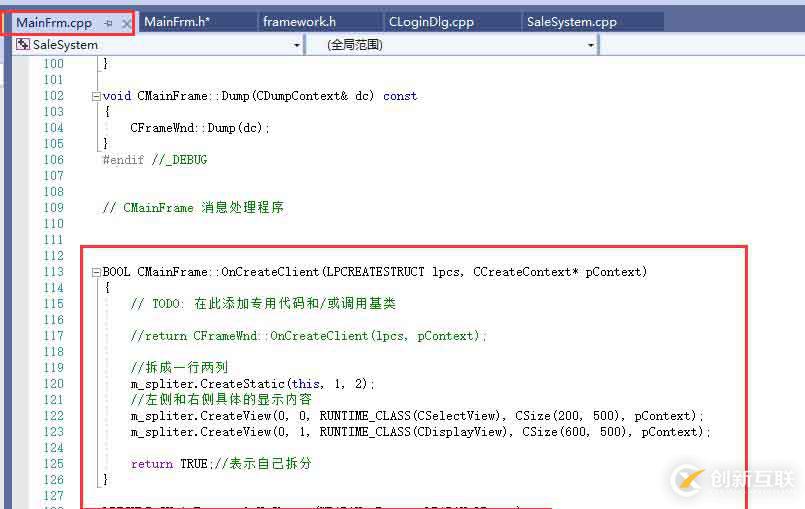
然后可以运行看看是否已经拆分
7.树视图功能接下来要做的是左边窗口的树视图功能,在CSelectView的类中进行操作,

首先在selectview的头文件中加入两个控件,

然后重新初始化左边的窗口
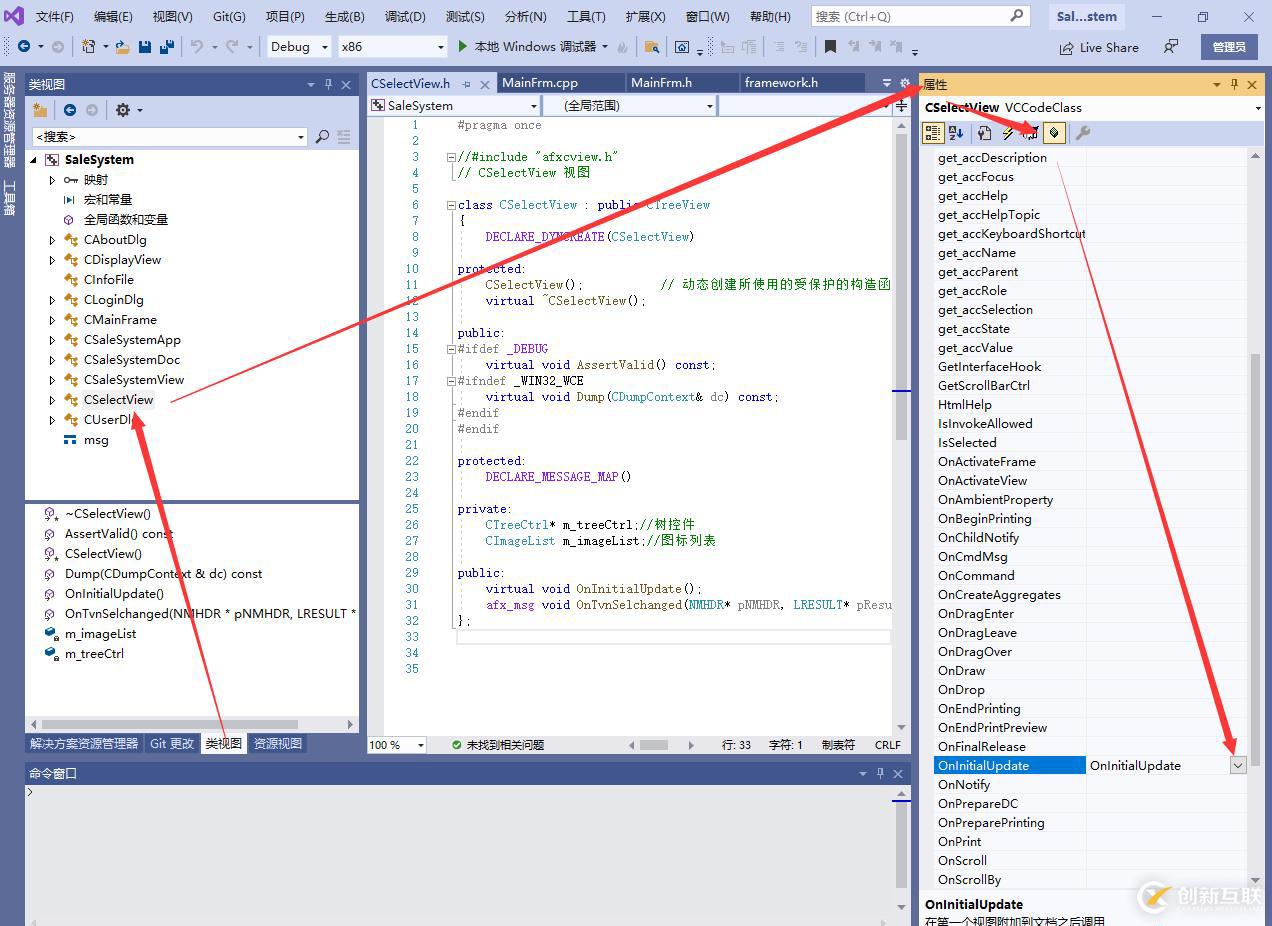
输入如下代码

可以运行看看左边窗口是否出现这些控件
之后就是实现点击控件实现窗口调转,做一个selectChange事件,看图
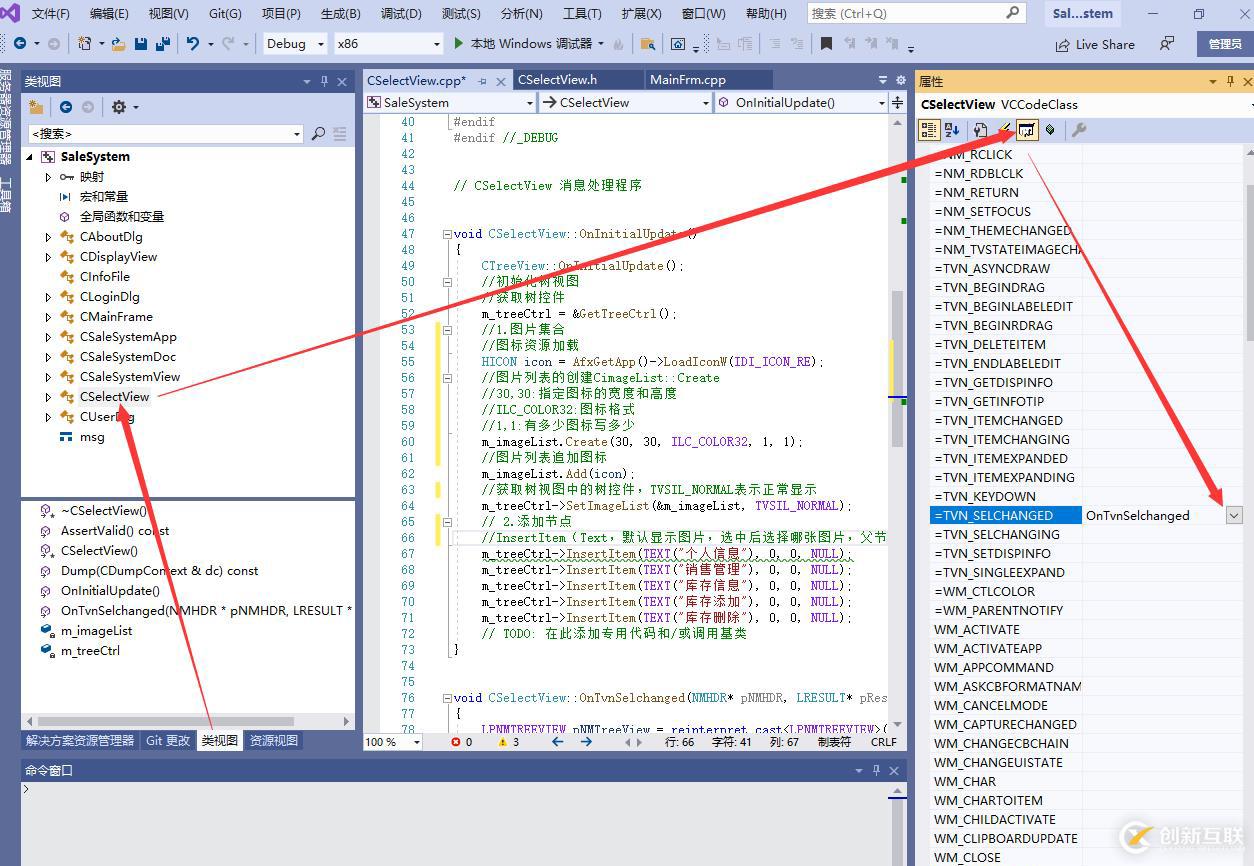

然后可以运行测试以下点击相应的树控件可弹出相应的消息框
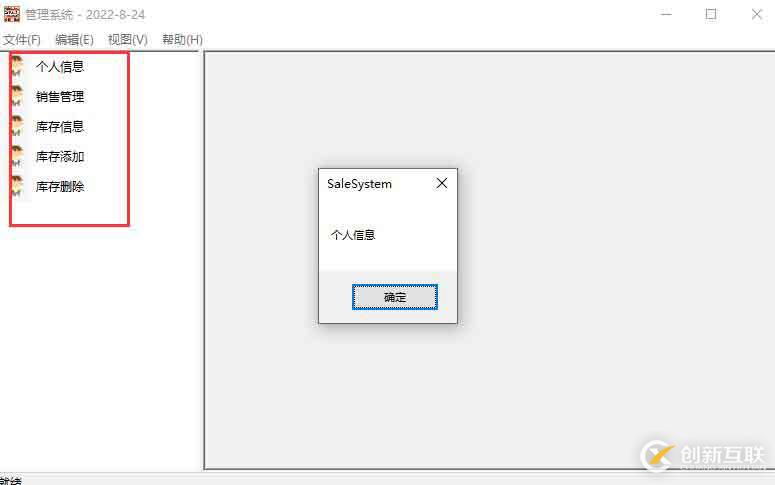
8.个人信息页面实现
先插入一个dialog,参考前面的。右键属性修改ID,边框和样式,然后进行界面布局成和下图的一样,然后根据下图3将身份和用户名两项改成只读,密码改成密码形式(上面有)
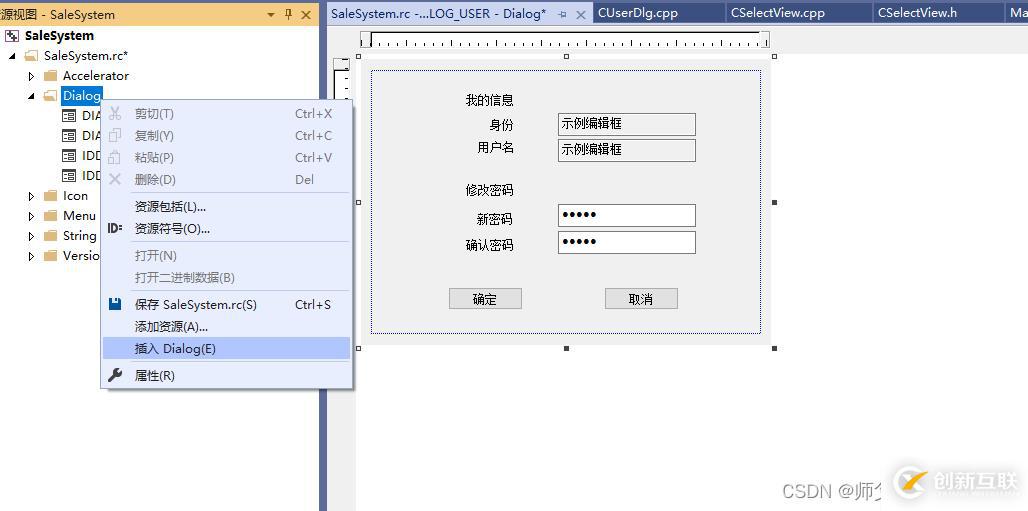
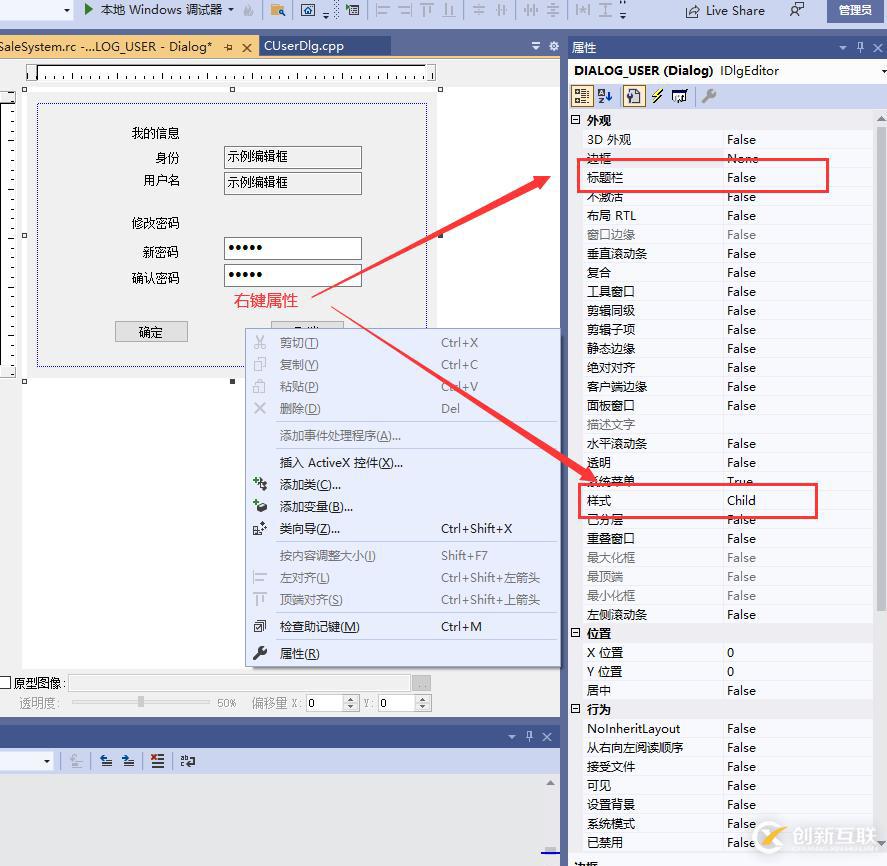

添加用户信息的类,如下两图
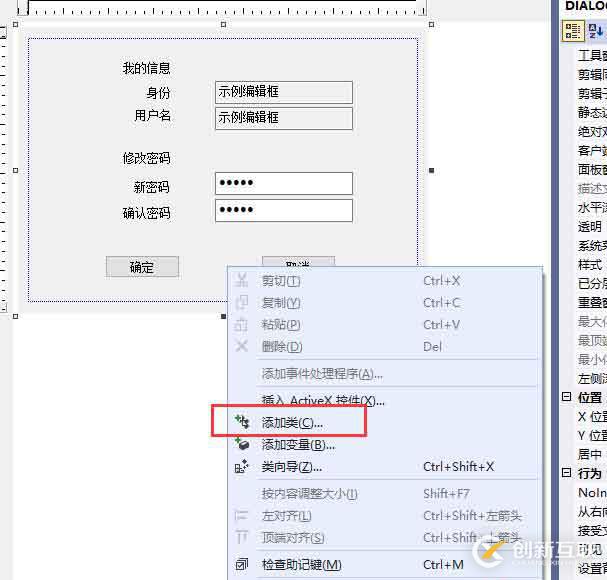
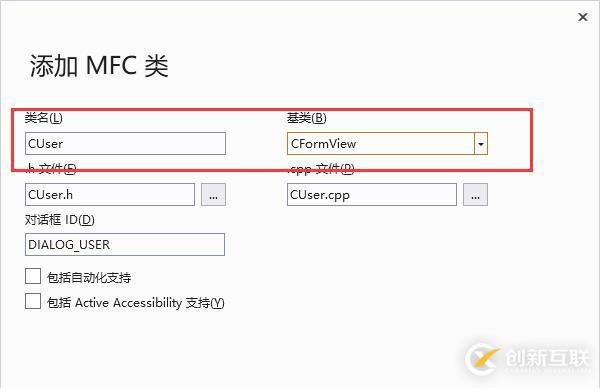
然后在新建的类中添加对话框里的变量,如下面几图

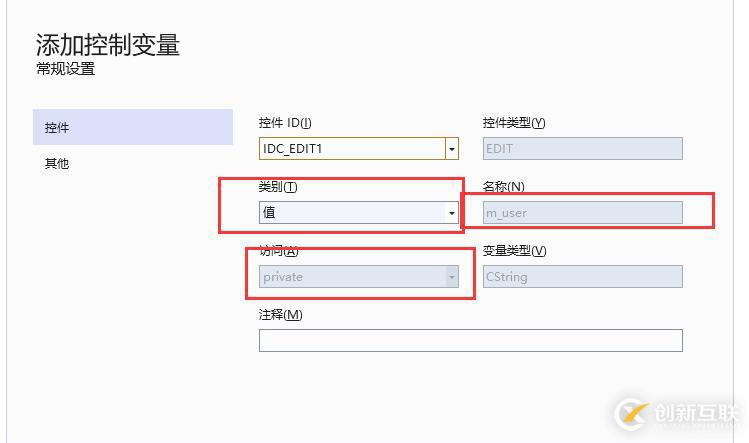
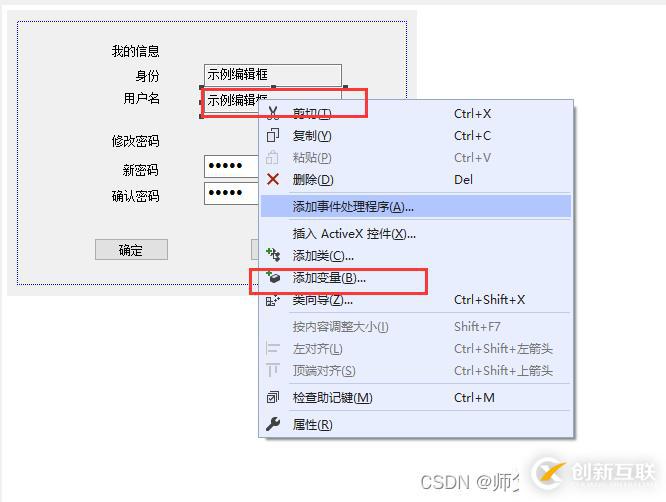
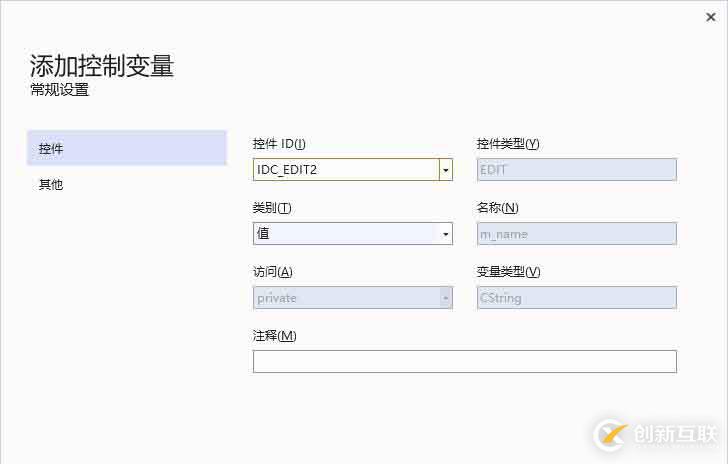
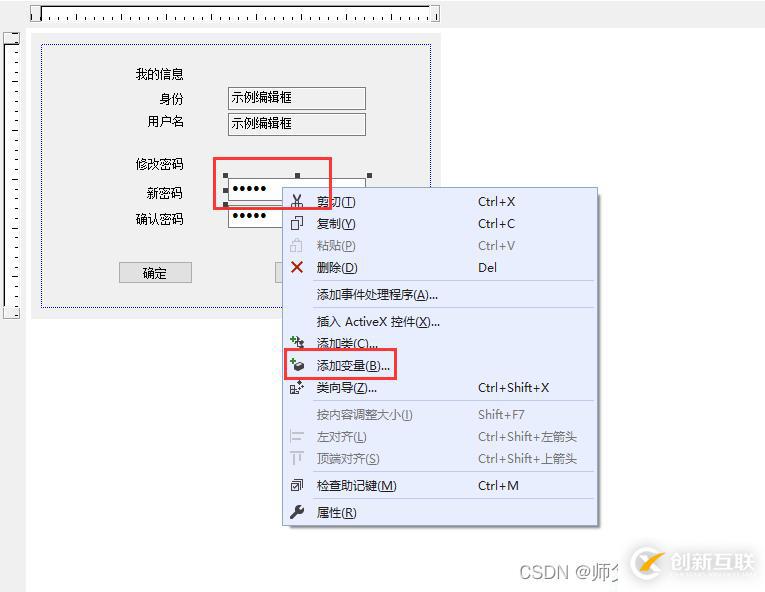

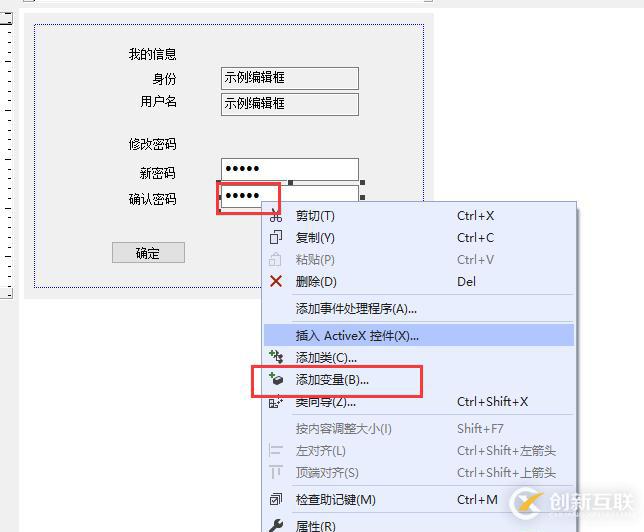

9.自定义消息以及界面挂载
在CMainFrm的框架中定义消息宏,因为整个点击左边显示右边是发生在整体的窗口中
首先在MainFrm.h文件中添加代码如下

在MainFrm.cpp文件中有BEGIN_MESSAGE_MAP和END_MESSAGE_MAP两个宏(消息映射机制),可以在这两个宏之间添加自定义消息入口,与自定义消息处理函数绑定
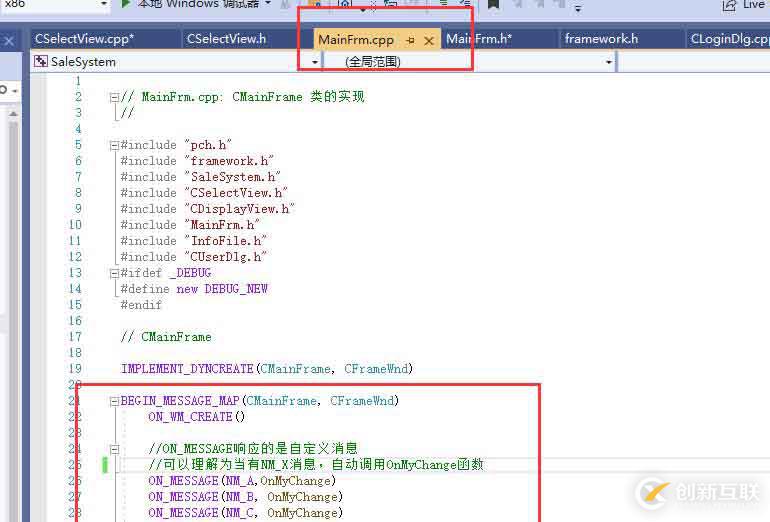
接下来是进行OnMyChange函数的声明和定义
OnMyChange函数声明
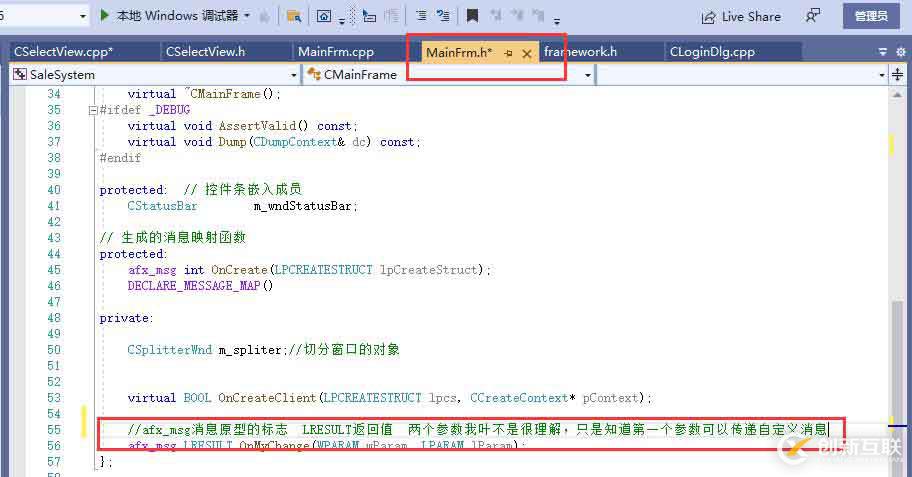
OnMyChange函数定义
右键函数名快速重构

重构后先放着,因为这里面是要实现,左边窗口点击树控件后发送一个消息,这个函数会接受这个消息,根据接受的消息来显示窗口
所以接下来得实现发送消息的步骤,添加如下代码,可看注释,如果看不懂建议查一下
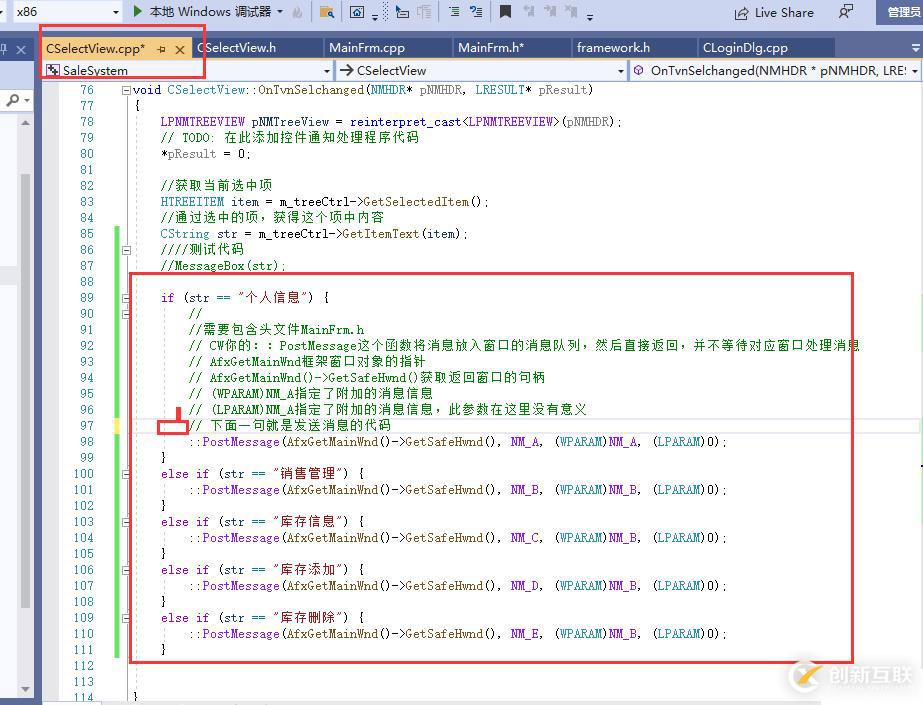
然后在OnMyChange中接受消息并在右窗口响应,之后可以运行一下看看是不是在右边窗口弹出“成功”
之后就是挂载界面,这一段据说是很通用的,只要以后要把界面挂载就可以拿这一段代码实现

10 个人信息功能完善
重写初始化函数

添加代码如下

结果
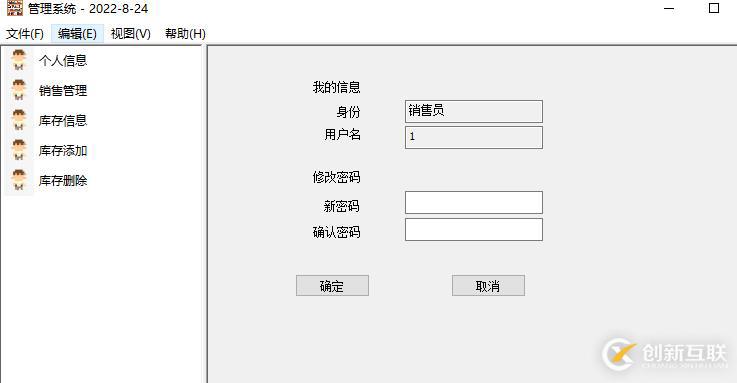
接下来实现点击确定完成密码修改
双击
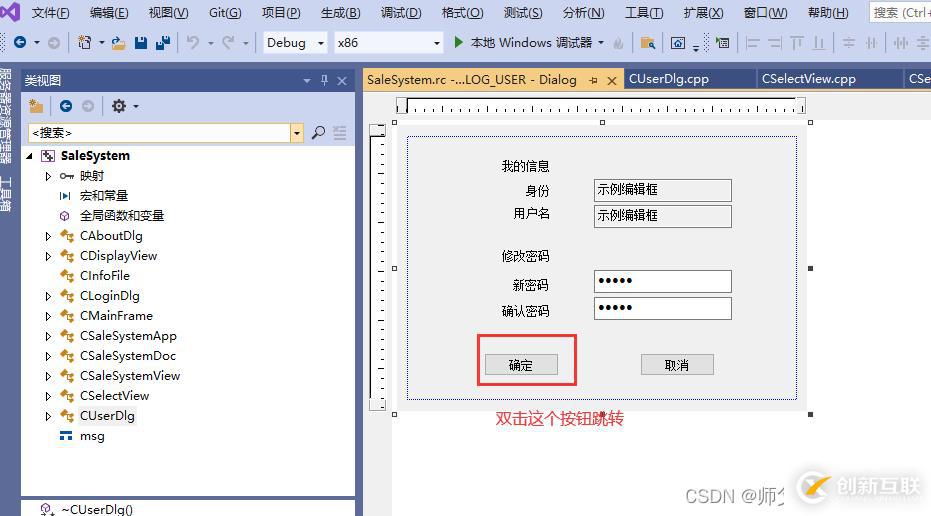
输入以下代码然后运行测试一下
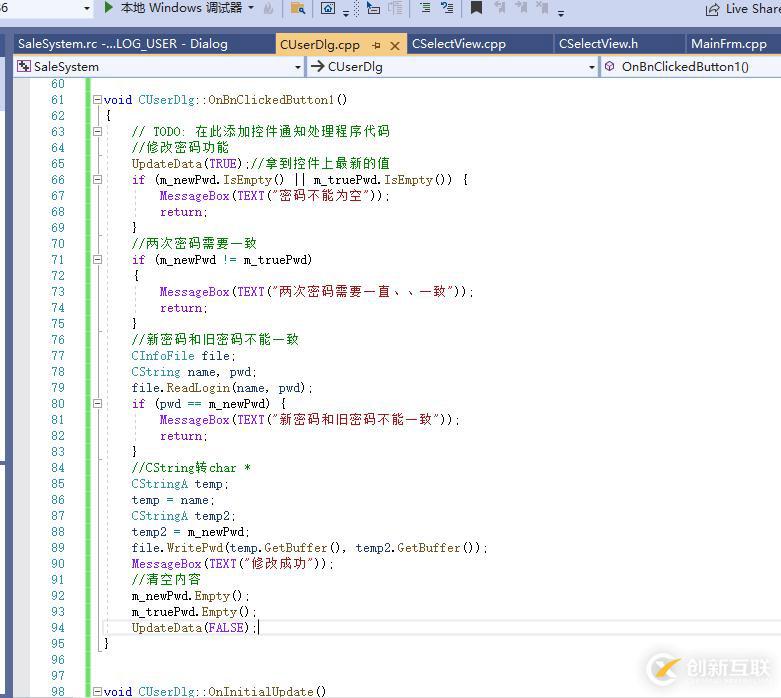
取消按钮的实现,双击进入
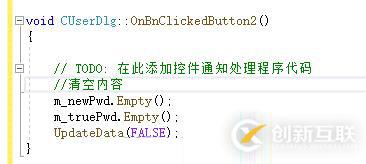
11销售窗口
与前面建立个人信息的dialog差不多,ID为DIALOG_SALE,边框为NONE,样式为child
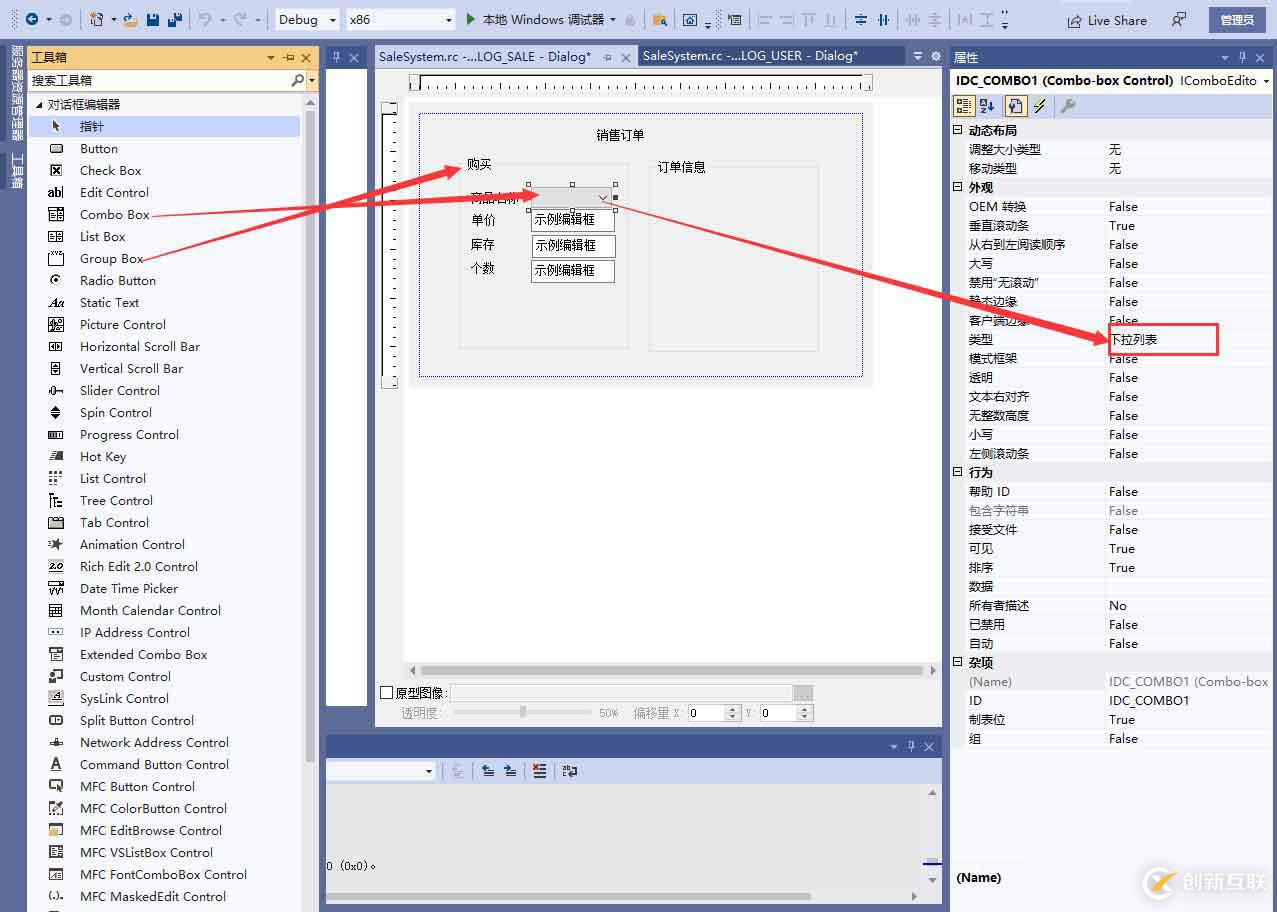

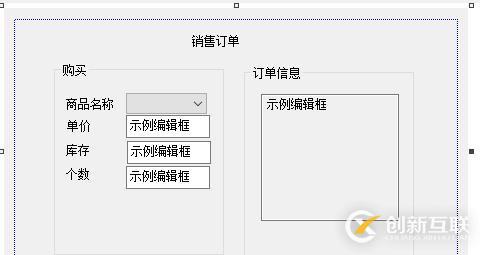
右键dialog添加类,这里我敲错单词了,懒得改
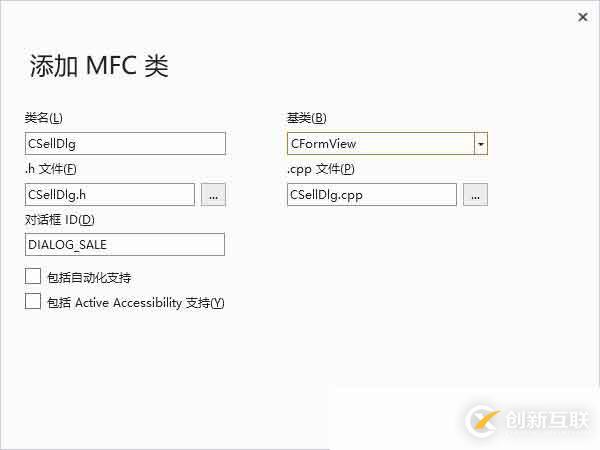
添加变量
商品名称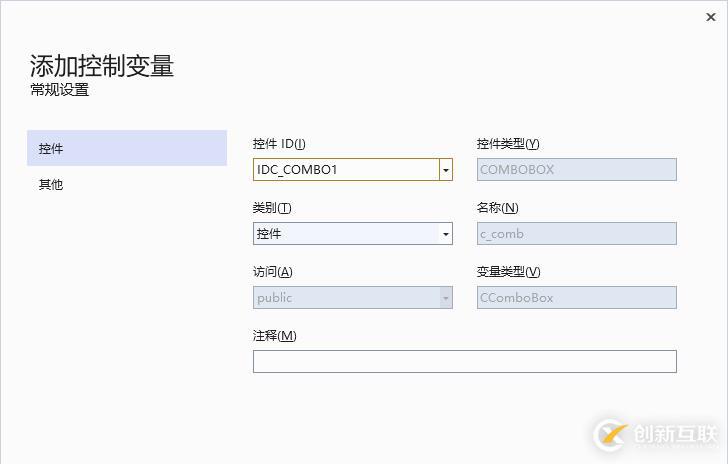
单价

库存

个数

订单信息

然后把库存和单价改成只读

界面挂载,在onchange函数中添加

初始化窗口
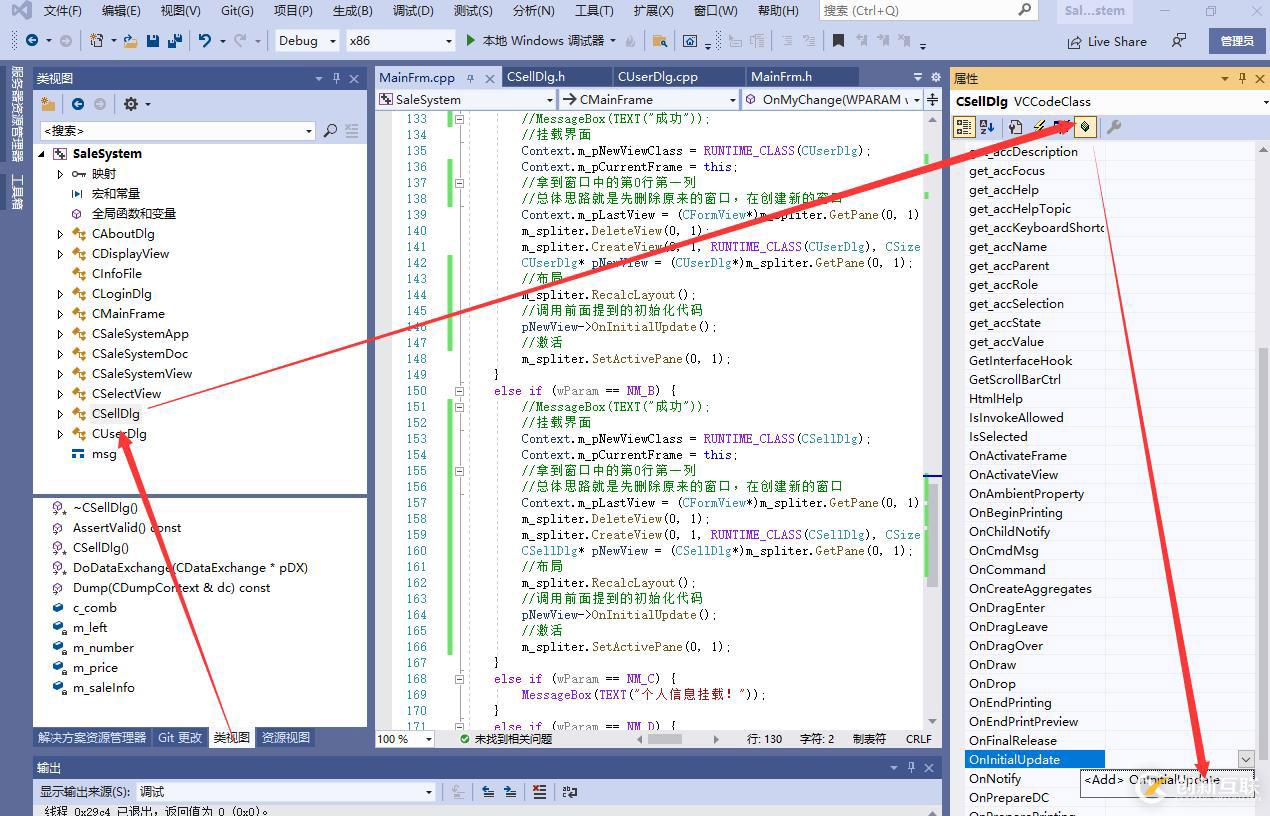
在下拉框中显示商品
切换下拉框的商品触发转换的事件
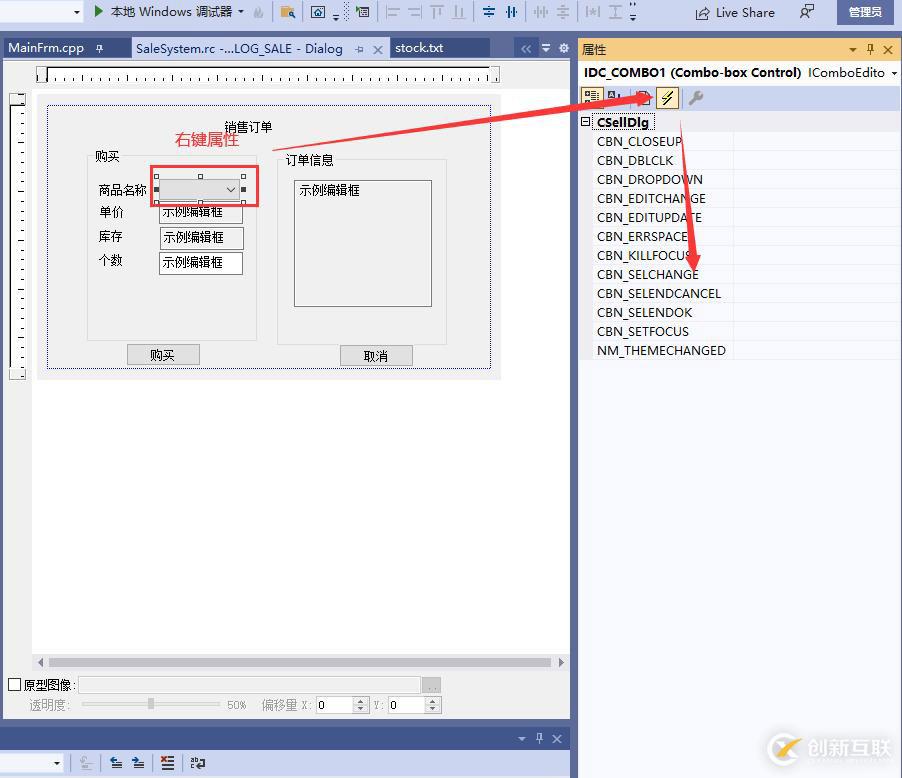
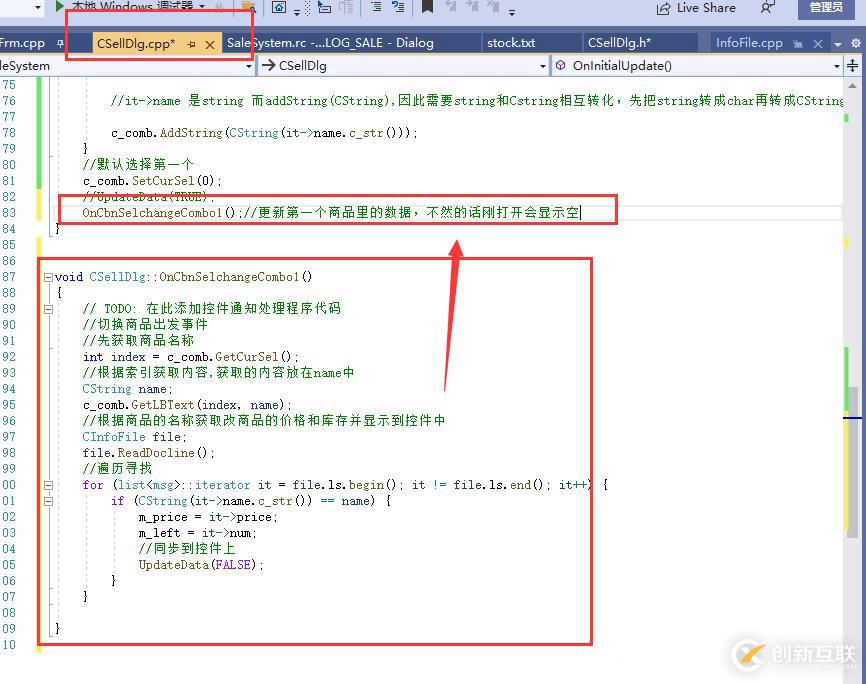
做到这有其他的事情,暂时没办法继续做下去,想看后面的内容可自行去b站上找黑马那一版
12
13
你是否还在寻找稳定的海外服务器提供商?创新互联www.cdcxhl.cn海外机房具备T级流量清洗系统配攻击溯源,准确流量调度确保服务器高可用性,企业级服务器适合批量采购,新人活动首月15元起,快前往官网查看详情吧
网站题目:基于MFC的销售管理系统(图文详细,VS2019)-创新互联
转载源于:https://www.cdcxhl.com/article2/idcoc.html
成都网站建设公司_创新互联,为您提供企业建站、网站设计公司、软件开发、网站营销、电子商务、微信公众号
声明:本网站发布的内容(图片、视频和文字)以用户投稿、用户转载内容为主,如果涉及侵权请尽快告知,我们将会在第一时间删除。文章观点不代表本网站立场,如需处理请联系客服。电话:028-86922220;邮箱:631063699@qq.com。内容未经允许不得转载,或转载时需注明来源: 创新互联

- 网页设计心得体会 2022-12-10
- 新闻动态对宣传及发行机制加以完善 2021-12-04
- 开发网站这些资料一定要提前备齐 2023-03-24
- 西双版纳网站优化:如果你不是程序员,该如何做SEO? 2023-10-27
- 成都搜索引擎优化的方法及技巧有哪些呢? 2023-04-18
- 高端的企业网站设计需要注意哪些事项? 2023-09-11
- 成都网站建设网页版式为内容服务 2018-06-06
- 河南跑腿小程序开发公司哪家好? 2023-10-10
- 品牌形象如何更个性化?怎样为你的产品设计品牌形象? 2016-08-09
- 成都医院医疗行业网站建设方案 2023-11-06
- 中小企业网站建设的一些技巧 2022-08-29
- 网站优化公司:详细的网站优化方案 2023-05-04